
Innholdsfortegnelse:
- Forfatter John Day [email protected].
- Public 2024-01-30 11:23.
- Sist endret 2025-01-23 15:02.
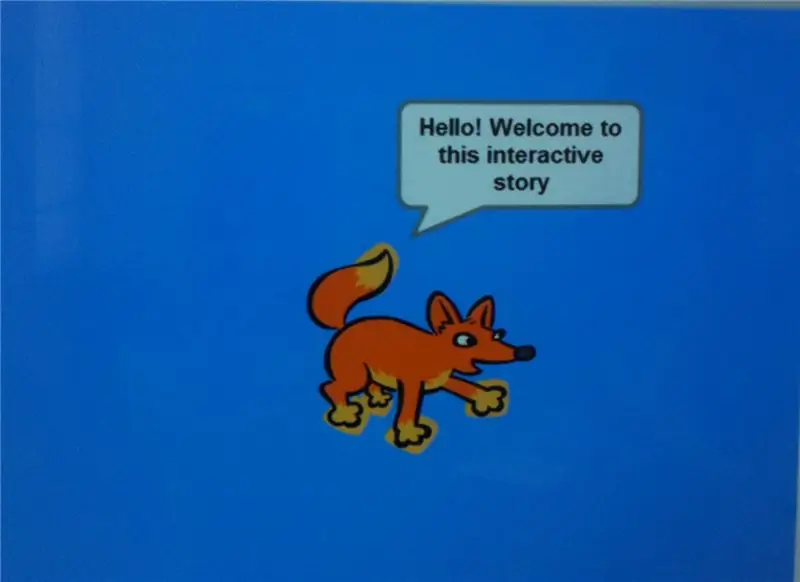
Makey Makey -prosjekter »
Instruksjoner om hvordan du lager en interaktiv historie på Scratch ved hjelp av Makey Makey og viktigst av fantasien din!
Trinn 1: Samle alle nødvendige rekvisita

Rekvisita som trengs inkluderer:
- Makey Makey Kit
- Datamaskin (enten en bærbar eller stasjonær datamaskin fungerer)
- En Scratch -konto
- Lim eller tape
- Saks
- Papir
- Tinnfolie
- Finger Puppet -mal (vi foreslår en i neste trinn)
Trinn 2: Lag dukkene dine
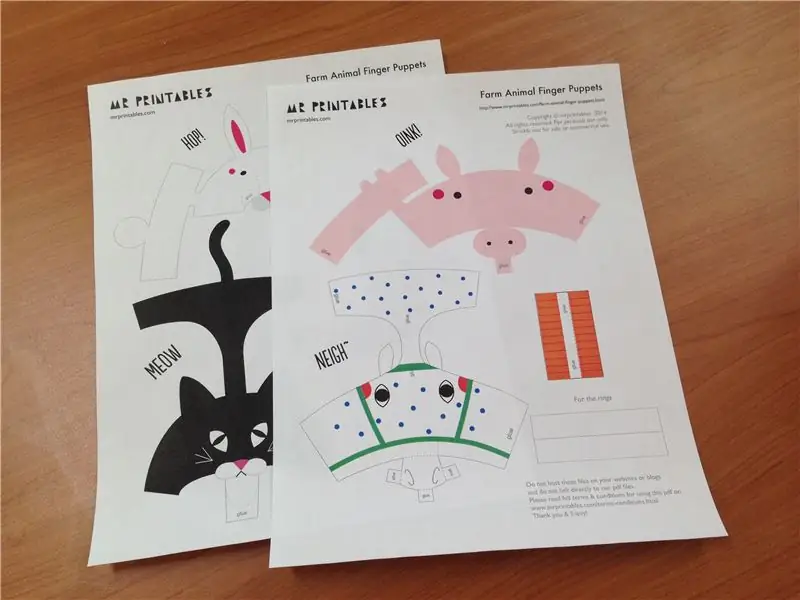
- Koble Makey Makey til datamaskinen
- Skriv ut fingerdukker, jeg legger ut en lenke nedenfor til de vi brukte, men du kan bruke din egen hvis du ønsker det.
www.mrprintables.com/farm-animal-finger-pup..
Klipp ut fingerdukker og klipp og lim/tape deretter. (Det er veibeskrivelse i lenken ovenfor, samt en lenke for å laste ned den utskrivbare malen for dukkene.)
Trinn 3: Gjør dukkene dine ledende

- Instruksjonene som følger med dukkene forteller deg å kutte ut små papirsløkker for å sette inne i marionetten, men for dette prosjektet skal vi lage sløyfen av stanniol for å ha et ledende materiale til Makey Makey.
- Etter at dukkene dine er kuttet ut og satt sammen, setter du inn den lille tinnfoliesløyfen for fingeren inni.
Trinn 4: Fest til Makey Makey

Nå må du feste dukkene til Makey Makey ved hjelp av krokodilleklippene som følger med i settet. Den ene enden av krokodilleklemmen må festes til tinnfoliringen inne i marionetten, og den andre siden må festes til Makey Makey -brettet på riktig sted. Hvis du planlegger å bruke eksempelhistorien vi opprettet, må du feste ledningene i følgende rekkefølge:
Mus = høyre pil
Cat = venstre pil
Kanin = pil opp
Gris = pil ned
Trinn 5: Konfigurere Scratch
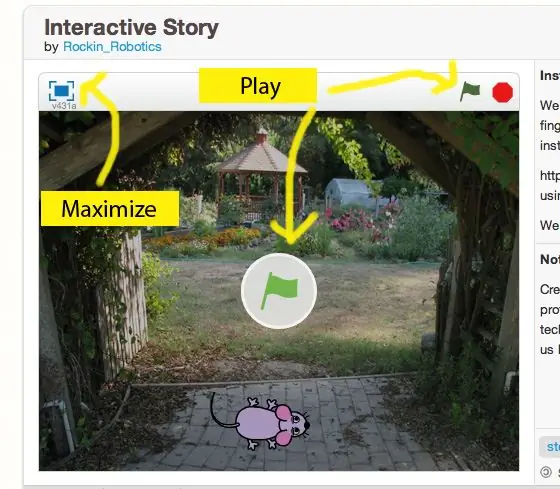
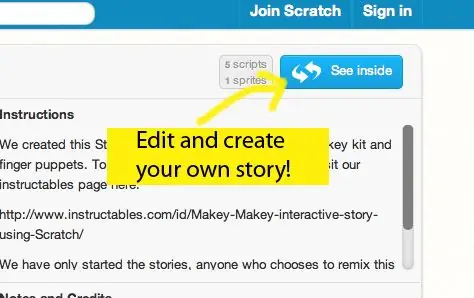
Så hvis du ikke allerede har en Scratch -konto, må du kanskje opprette en.
Når du har logget deg inn på Scratch, klikker du her: https://scratch.mit.edu/projects/45011790/ for å se den grunnleggende introduksjonsmalen vi har laget for deg. Du kan velge å spille historien ved å maksimere skjermen og deretter trykke på det grønne flaggikonet. Når introduksjonen er fullført, kan du begynne å legge fingerdukkene på hånden en om gangen for å bli introdusert for de forskjellige karakterene.
Vi introduserer bare karakterene i vår versjon, så du må skrive og animere en egen historie hvis du vil at moroa skal fortsette. Du kan legge til tegn, lyder og hva du vil. Trykk på "Se innsiden" -knappen for å se koden vår, og legg til din egen historie.
Ha det gøy!
Trinn 6: Ekstra tips
Hvis du har problemer med å bruke scratch, er det en lignende som en annen Instructable som hjelper deg å komme i gang
www.instructables.com/id/How-to-use-Scratch…
Eller du kan besøke hjelpesiden på Scratchs nettsted
scratch.mit.edu/help/
Anbefalt:
BBC Micro: bit and Scratch - Interactive Rat & Driving Game: 5 Steps (med bilder)

BBC Micro: bit and Scratch - Interactive Steering Wheel & Driving Game: En av mine klasseoppgaver denne uken er å bruke BBC Micro: bit til å koble til et Scratch -program vi har skrevet. Jeg trodde at dette var den perfekte muligheten til å bruke ThreadBoard til å lage et innebygd system! Min inspirasjon til bunnen
Story Interactive (Scratch Game): 8 trinn

Story Interactive (Scratch Game): Dette vil være en veiledning om hvordan du lager et spill i bunn med dialog og sprites. Det vil også lære deg å legge til klipp i spillet ditt og timing, inkludert kringkasting og mer
Buzz Wire Game Using Makey Makey and Scratch: 3 trinn

Buzz Wire Game Using Makey Makey and Scratch: Dette er et spill av min 11 år gamle, han bygde og programmerte dette spillet sammen med sin yngre bror for å ha litt distraksjon under nedleggelsen av COVID19, og han ønsket å delta i Showcase Online Coolest Projects. " Jeg tok hovedideen for se
Ingen Makey Makey? Ingen problemer ! Hvordan lage din Makey Makey hjemme !: 3 trinn

Ingen Makey Makey? Ingen problemer ! How to Make Your Makey Makey at Home !: Har du noen gang ønsket å delta i Makey Makey -konkurransen på Instructables, men du har aldri hatt en Makey Makey?! NÅ kan du! Med den følgende guiden vil jeg vise deg hvordan du lager din egen Makey Makey med noen enkle komponenter som du kan b
Lag en dynamisk lysbildefremvisning av bildene dine med Photo Story 3: 16 trinn

Lag en dynamisk lysbildefremvisning av bildene dine med Photo Story 3: Dette er en måte å lage en fin. Wmv -lysbildeserie med panorering og zoomeffekter ved å bruke hovedsakelig gratis programvare. Jeg forventer at det finnes enklere måter, men jeg fant ikke en instruks om emnet. Metoden min går litt rundt i husene, men det fungerer
